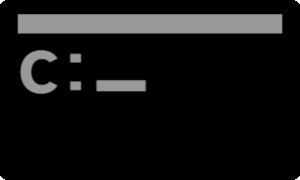
バッチファイルはMS-DOSで採用されたファイル形式です。
コマンドを列記したテキストファイルです。
Windows は [拡張子 -.bat] 形式のファイルをバッチファイルと認識するので、-.bat をダブルクリックすると cmd.exe のコマンドとして実行します。
Bat To Exe Converter
Bat To Exe Converter はバッチファイルをオプション付き実行ファイルに変換することができるソフトウェアです。Bat To Exe Converter は 拡張子 -.bat を 拡張子 -.exe に変換します。
そんな Bat To Exe Converter を紹介します。
日本語に対応しています。
ダウンロード~インストール~日本語化
Bat To Exe Converter はバッチファイルを実行ファイル形式 (拡張子 .exe) に変換することができるフリーソフトウェアです。
日本語に対応しています。
ソフトウェア情報:日本語に対応しています。
Bat To Exe Converter 2.4.8.0 Last updated 2017-01-26,
Copyright (c) 2017 Fatih Kodak

ダウンロード
公式サイトから Bat_To_Exe_Converter.zip をダウンロードして、任意の場所に解凍します。
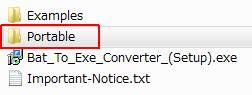
Related post
インストール
Bat_To_Exe_Converter_(Setup).exe をダブルクリックするとインストーラーが起動するので、メッセージに従ってインストールを完了させます。
または、Portable フォルダを開くと 32bit版と64bit版の実行ファイルがあるので、PCの環境に応じたファイルをダブルクリックすると Bat To Exe Converter が起動します。
または、Portable フォルダを開くと 32bit版と64bit版の実行ファイルがあるので、PCの環境に応じたファイルをダブルクリックすると Bat To Exe Converter が起動します。
- 32bit/64bit: Bat_To_Exe_Converter.exe
- 64bit: Bat_To_Exe_Converter_(x64).exe

日本語化
"Program Settings" タブを選択して "日本語" をクリックすると即座に日本語表記に変わります。

使い方
"Batch file:" に変換したいバッチファイルを ドラッグ&ドロップ して下方にある "Compile" をクリックすると実行ファイルが生成されます。"Save as:" は自動表示されますが、バッチファイルとは異なる場所に実行ファイルを生成したい場合は右端の [...] から指定します。

Options(設定)
作成する実行ファイルの機能をカスタマイズすることができます。通常はデフォルトのまま変更する必要はありません。
この機能を利用する時は、日本語表記の翻訳がわかりにくいので英語表記にすることをお勧めします。
Visibility(可視性)
実行ファイル起動時のコマンドプロンプト画面を 表示する/しない を選択する項目です。
Temporary files(一時ファイル)
一時ファイルを 削除する/しない を選択する項目です。
Miscellaneous(雑用)
☑をつけた機能が有効になります。- 管理者権限の要求
- 既存ファイルの上書き
- 実行ファイルを UPX圧縮する

Working directory(作業ディレクトリ)
作業フォルダを選択する項目です。- 実行ファイルと同じフォルダ
- ログインユーザーの一時フォルダ (C:\Users\xxx\AppData\Local)

Encryption(暗号化)
生成する実行ファイルを起動する際にパスワードを設定することができます。
Architecture(アーキテクチャ)
生成する実行ファイルを 32bit で動作させるか、64bit で動作させるかを選択する項目です。
Chrome を再起動するバッチファイル
- メモ帳などのテキストエディタを開き Chrome を再起動するコマンドを記述する。(後述)
- 拡張子 .BAT のファイル名で保存する。(例:ChromeRestart.bat)
- Bat To Exe Converter の [Visibility:Invisible apprication] を有効にする。
- ChromeRestart.bat を実行ファイルに変換する。
- コマンドプロンプトを表示せずに Chrome を再起動する実行ファイルの完成。
検証:Windows 7 32bit
※Chrome.exeの場所は環境により異なります。
ChromeRestart.bat
@echo offecho Google Chrome 再起動
pause
taskkill /im chrome.exe
start "" "C:\Program Files\Google\Chrome\Application\chrome.exe"
まとめ
[Bat To Exe Converter]- バッチファイルはテキストファイルなので、メモ帳などのテキストエディタで作成することができる。
- Bat To Exe Converter はバッチファイルを実行形式ファイルに変換することができるソフトウェア。
- オプションを利用すると、コマンドプロンプトを表示しない実行ファイルを作成することができる。
Windowsサービスに登録されたプログラムを削除する時は SC コマンドを利用しますが、削除するサービスが複数ある時はバッチファイルを利用すると簡単です。
入力ミスも防げます。
2019/05/17
Bat To Exe Converter Version 3.0.11.0 がリリースされました。
インターフェイスが刷新されました。
エディター機能が追加されたので、[バッチファイルの作成 → 実行ファイルへのコンバート] が Bat To Exe Converter だけで完結できるようになりました。
このサイトを検索 | Search this site




![en[EVENT131] Metadata staging failed](https://blogger.googleusercontent.com/img/b/R29vZ2xl/AVvXsEjbs_msUKZLXTDaVteZjV5ArZ81T5bssP-FzmGA4DS0Z_dUZvgX9mWFkyF-3lHlicLk2TttAC5q2QunMSDeCYpYJAzk1Ghmj5KeZhDBCPGayeNyuq9C78mizcxzI84AvFw28Z258Tz5_HSO/w680/WinR300px.png)
![[EventId 131] メタデータステージングが失敗しました (DeviceSetupManager)](https://blogger.googleusercontent.com/img/b/R29vZ2xl/AVvXsEiN6dqRB2WfXdfAKB10FDjdJ2p22frW5ahcNd07xf7-Dux9uDfiM1RGf7v6iO-QRooVfr3FsZNkpRKcO8Or0JcmQeJ5ud_ns3dfE7tQwoVZB2bsZbTKUaxVjG_CqSTho3hre6kT7T4mOBGz/w680/redyellow_317x.gif)





 ブロトピ:今日のブログ更新
ブロトピ:今日のブログ更新